文件目录如下:基本导航顺序: root -> first -> second -> third。其中,firstviewcontroller作为 navigation堆栈的rootview

1、创建navigation
如果是想直接把navigation导航作为项目一开始的跟视图,把rootviewcontroller.h文件里的nav属性放到appdelegate.h里即可,再把rootviewcontroller.m文件里的action的代码复制到 appdelegate.m里的didfinishlaunchingwithoptions 方法里,最后把 self.window.rootviewcontroller 设置 uinavigationcontroller类型的属性nav即可
在rootviewcontroller.h文件
#import <uikit/uikit.h>
@class firstviewcontroller;
@interface rootviewcontroller : uiviewcontroller
@property (strong, nonatomic) uinavigationcontroller *nav;
- (ibaction)btnclick:(uibutton *)sender;
@end
在rootviewcontroller.m 文件里的随意一个自定义action里:
- (ibaction)btnclick:(uibutton *)sender {
//创建一个viewcontroller
firstviewcontroller *fristview =[[[firstviewcontroller alloc] init] autorelease];
//初始化uinavigationcontroller(方式一)
self.nav = [[[uinavigationcontroller alloc] initwithrootviewcontroller:fristview] autorelease];
//初始化uinavigationcontroller(方式二)
// self.nav = [[[uinavigationcontroller alloc] init] autorelease];
// [self.nav pushviewcontroller:fristview animated:yes];
//初始化uinavigationcontroller(方式三,失败,xib文件加载失败,原因暂时不明)
// self.nav = [[[uinavigationcontroller alloc] initwithnibname:@"firstviewcontroller" bundle:nil] autorelease];
//跳转到firstview页面
[self presentviewcontroller:self.nav animated:yes completion:nil];
//这种写法一般用于往view里添加一些小控件,如button label textfield之类的,不适宜用于页面跳转
// [self.view addsubview:self.nav.view];
}
2.navigation的常用属性设置例子
我们的navigation就加载上去了以后,下面我们来设置navigation的属性:
- (void)viewdidload
{
[super viewdidload];
// do any additional setup after loading the view.
[self.navigationcontroller.navigationbar settranslucent:no];//设置navigationbar的半透明
self.title = @"navigationcontroller";//设置navigationbar上显示的标题
[self.navigationcontroller.navigationbar setbartintcolor:[uicolor purplecolor]];//设置navigationbar的颜色
self.navigationitem.leftbarbuttonitem = [[uibarbuttonitem alloc]initwithbarbuttonsystemitem:uibarbuttonitemstyledone target:self action:nil];//设置navigationbar左边按钮
self.navigationitem.rightbarbuttonitem = [[uibarbuttonitem alloc]initwithbarbuttonsystemitem:uibarbuttonitemstyleplain target:self action:nil];//设置navigationbar右边按钮
[self.navigationcontroller.navigationbar settintcolor:[uicolor whitecolor]];//设置navigationbar上左右按钮字体颜色
}
效果图如下:
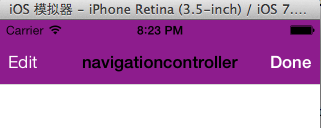
这里还有一个属性常用,就是:
nsarray *arr = [nsarray arraywithobjects:@"1",@"2", nil nil];
uisegmentedcontrol *segment = [[uisegmentedcontrol alloc]initwithitems:arr];
self.navigationitem.titleview = segment;//设置navigation上的titleview
效果如下:

对,我们看到中间的字变成了两个可选的按钮,这就是navigation的另一个属性:navigationitem.titleview。
下面我们再建立一个视图,看一下两个视图之前是怎样通信的。
在第二个视图中,我添加了一个button来显示,并加了一个成员变量来接收从第一个视图中穿过来的值:
@interface secondviewcontroller : uiviewcontroller
@property (copy,nonatomic) nsstring *str;
@end
- (void)viewdidload
{
[super viewdidload];
// do any additional setup after loading the view.
self.title = @"second";
uibutton *abutton = [[uibutton alloc]initwithframe:cgrectmake(30, 30, 50, 30)];
[abutton settitle:_str forstate:uicontrolstatenormal];
[abutton addtarget:self action:@selector(clicked) forcontrolevents:uicontroleventtouchupinside];
[self.view addsubview:abutton];
}
然后我将第一个视图的右边按钮添加一个事件,点击按钮,就会推出第二个视图,并显示我们传过来的值:
- (void)clicked{
secondviewcontroller *second = [[secondviewcontroller alloc]init];
[self.navigationcontroller pushviewcontroller:second animated:yes];
second.str = @"hello!!";
[second release];
}
下面,我们来运行一下:

点进按钮以后,我们的第二个视图推出,button显示了传过来的值。
然后我们点击回button,还有navigation另外一个方法:
- (void)clicked{
[self.navigationcontroller popviewcontrolleranimated:yes];
}
这样就可以回到第一个视图。
















